2. PDF画像の見方
PDF形式の画像は、ご利用のブラウザによって、プラグインにより表示されます。
PDFファイルが一定サイズ以上、またはスマートフォンなどのモバイル機器で表示する場合はサムネイルが表示されます。PDFファイルは、ダウンロード画面からZIP形式でダウンロードできます。
※ PDF形式の場合、全てのページの画像データが一度にダウンロードされますので、ご利用の環境によってはダウンロードに 数分~数十分かかる場合があります。
プラグインの詳細な機能については、お使いのプラグインのヘルプをご参照ください。
※ Microsoft Edgeを使用してPDF画像閲覧画面を表示すると、PDFがぼやけて表示される場合があります。
その場合、お使いのPCにPDFファイルをダウンロードし、AcrobatReaderを使用してPDFを閲覧してください。
または、Microsoft Edgeで、AcrobatReaderを使用して閲覧するように設定していただくと、PDFがぼやけずに表示されます。
設定方法はMicrosoft Edgeのヘルプ等をご参照下さい。
各ボタンの機能例については、以下を参照ください。
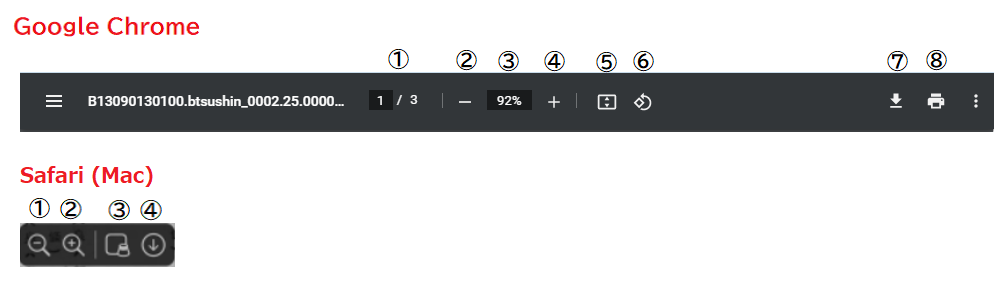
- Google Chrome
① [ページ番号表示] 現在表示している画面のページ番号・全体のページ数を表示します。 ② [縮小する] 画面を縮小表示します。 ③ [比率を指定] 指定された比率で画像を表示します。 ④ [拡大する] 画面を拡大表示します。 ⑤ [ページサイズに合わせる] ページ全体を表示します。 ⑥ [反時計回りに回転] 表示した画像を反時計回りに90度回転表示します。 ⑦ [ダウンロード] 表示した画像をPDFファイル形式で保存します。 ⑧ [印刷] 表示した画像を印刷します。 - Safari (Mac)
① [縮小する] 画面を縮小表示します。 ② [拡大する] 画面を拡大表示します。 ③ [プレビュー] 「プレビュー」アプリケーションで、PDFを開きます。 ④ [ダウンロード] 表示した画像をPDFファイル形式で保存します。
